Noobsandnerds Kodiアドオンリポジトリ - Noobsandnerdsリポジトリのインストール方法

Kodiは、エンターテイメントの世界へのアクセスを提供する、非常に強力なオープンソースのメディアセンターアプリです。このソフトウェアをノートパソコンに追加すれば、
Amazon Fire TV および Fire Stick デバイスは、テレビで映画をストリーミングする最適な方法の 1 つです。これらは使いやすく、安価で、新しいコンテンツをサイドロードするためのジェイルブレイクなど、大量の追加機能を提供します。何よりも、Fire TVデバイスに Kodi をインストールすると、高速でわかりやすいインターフェイスを備えた無料の映画やテレビ番組に無限にアクセスできるようになります。
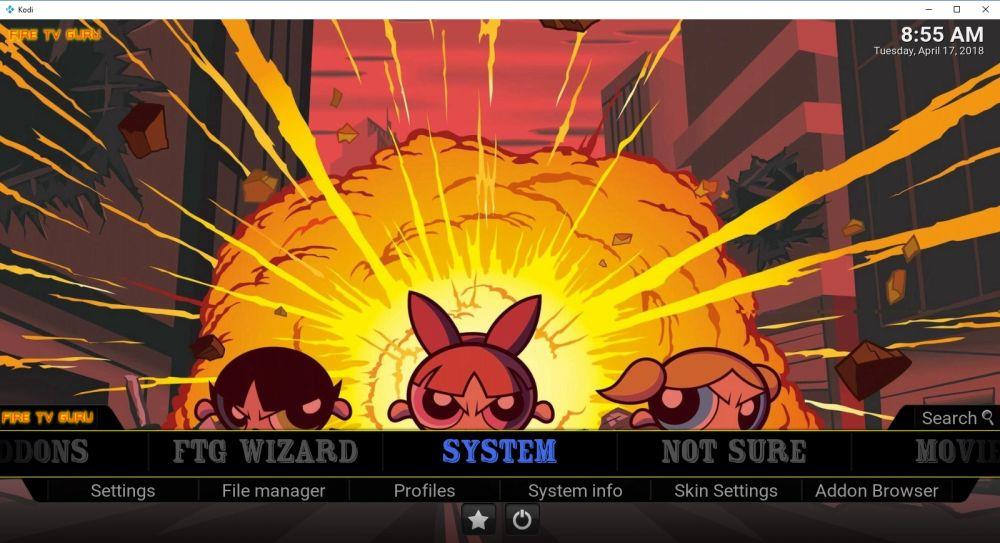
Kodi のオープンソースの性質により、メディア センター用のカスタム コンテンツを簡単に作成できます。多くのユーザーが、Kodi ユーザーが楽しめる新しいスキンと新しいレイアウトを提供する Fire TV 用のオリジナル ビルドをわざわざ作成しています。これらのビルドには、新規ユーザーができるだけ早く開始できるように、プレインストールされたアドオンが付属していることがよくあります。Fire TV に適切なビルドを使用すれば、作業がずっと楽になります。
以下では、2022 年に動作することが確認されている、Fire Stick および Fire TV 向けの最高の Kodi ビルドのいくつかを見ていきます。
2年スタンダードプランが57%OFF
適切な VPN で安全を確保
Kodi は、何万人もの人々が毎日使用している人気のツールです。何百もの非公式のアドオン、スキン、カスタム ビルドがあり、その数が多すぎて、どれが機能し、どれが廃止されたかを追跡するのは困難です。このオープンコミュニティの副作用として、Kodi のアドオンの多くが海賊版コンテンツにアクセスすることでルールを少し曲げていることです。これは企業、政府機関、ISPの注目を集め、Kodiユーザーが完全に合法的な目的でソフトウェアを使用している場合でも、Kodiユーザーに対する取り締まりを引き起こしました。
VPN を使用すると、これらの覗き見から身を隠すことができます。VPN はコンピューターとインターネット間の秘密のトンネルのように機能し、送信されるすべてのものを暗号化するので、誰もあなたのアクティビティを監視できません。政府はあなたのストリームをスパイすることができず、ISPはあなたの接続を制限することができないので、あなたはKodiとFire TV Stickで何でも自由に視聴できます。
VPN の選択は難しい作業です。そこで、高速で使いやすく、信じられないほど安全な VPN の推奨事項を以下に示します。
IPVanish – Fire TVとKodiに最適なVPN
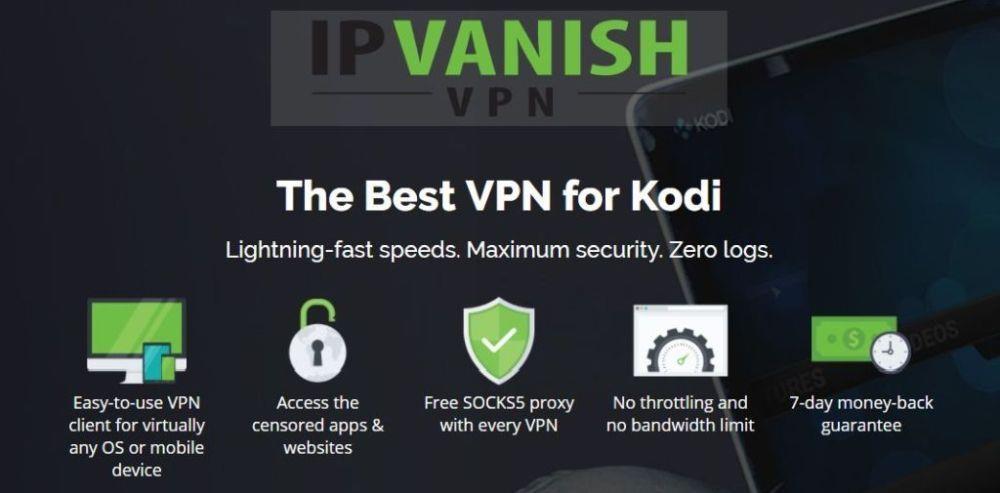
IPVanishには、高速、驚くべきプライバシー オプション、Kodi および Fire TV ユーザーに最適な制限なしの接続ポリシーがあります。このサービスは 60 か国で 950 以上のサーバーを実行しており、各サーバーはほとんど遅延なく信じられないほど高速なダウンロードを提供します。256 ビット AES 暗号化、すべてのトラフィックに対するゼロ ロギング ポリシー、DNS リーク保護、自動キル スイッチにより、データは安全に保たれます。また、自動キル スイッチにより、個人情報をロックダウンしてオンライン上で非公開にできます。IPVanish は監視されていないトラフィックも提供するため、無制限の帯域幅でトレント、P2P ネットワーク、Kodi アドオンに完全かつプライベートにアクセスできます。
私たちは IPVanish サービスをテストして、誇大宣伝に応えられるかどうかを確認しました。速度テストの結果とセキュリティ監査の詳細については、 IPVanish の完全なレビューをご覧ください。
IPVanish は 7 日間の返金保証を提供しています。これは、リスクなしで 1 週間テストできることを意味します。Addictive Tips の読者は、 IPVanish 年間プランで63% の大幅な割引が可能で、月額料金はわずか 3.99 ドル/月に抑えられることに注意してください 。
Kodi ビルドのインストールと管理
Kodi ビルドにはさまざまな種類があり、新しいソースから新しいナビゲーション スキームまであらゆるものを追加します。特に Fire TV では、アドオンがいつ期待どおりにならないかわからないため、実際に始める前に、これらの変換を調整したり削除したりする方法を知っておく必要があります。
まず、ビルド インストールを有効にする
Kodi のアドオンとビルドは、Kodi コミュニティによって作成および維持されている拡張機能の膨大なコレクションであるリポジトリに保存されます。このコンテンツにアクセスするには、Kodi が外部サーバーからファイルをダウンロードできるように、いくつかの情報を入力する必要があります。これには、Kodi 内の設定を簡単に変更する必要があります。そうしないと、カスタム コンテンツをインストールできなくなります。Amazon Fire TV Stick に Kodi をインストールする場合は、以下の手順に従って準備を整えてください。
ビルドとウィザ���ド
通常、ビルドはウィザード経由でのみダウンロードできるため、インストール プロセスに別の手順が追加されます。ビルドを取得するには、まず Kodi のバージョンにリポジトリを追加し、次に適切なウィザードを探して、ウィザードを開いてインターフェイスからビルドを選択します。単一のビルドを取得するためだけにまったく関係のないものをダウンロードするのは、最初は少し混乱するかもしれませんが、しばらくすると、このプロセスは自然なものになります。
Kodiのデフォルトスキンに戻す方法
カスタム ビルドをインストールすると、問題が発生しやすくなります。レイアウトの欠陥、構成設定の互換性のなさなど、問題が発生する可能性のあるものには事欠きません。幸いなことに、Kodi のデフォルトのスキンに戻すのは簡単で、影響を受けるビルド ファイルを削除したり、基本的な外観を使用して単純にストリーミングしたりできます。
以下の手順に従って、スキン設定ページに入ります。これにより、カスタム ビルドによってインストールされた新しいソースとアドオンをそのまま残したまま、スキンを Kodi の標準の「河口」に戻すことができます。
2022 年のベスト Kodi Fire TV ビルド
Kodi インストールをカスタマイズする準備はできましたか? 以下は、Fire TV で夢のように動作する最高のビルドの一部です。すべて検証され、2022 年に動作します。
Fire TV Guru ビルド
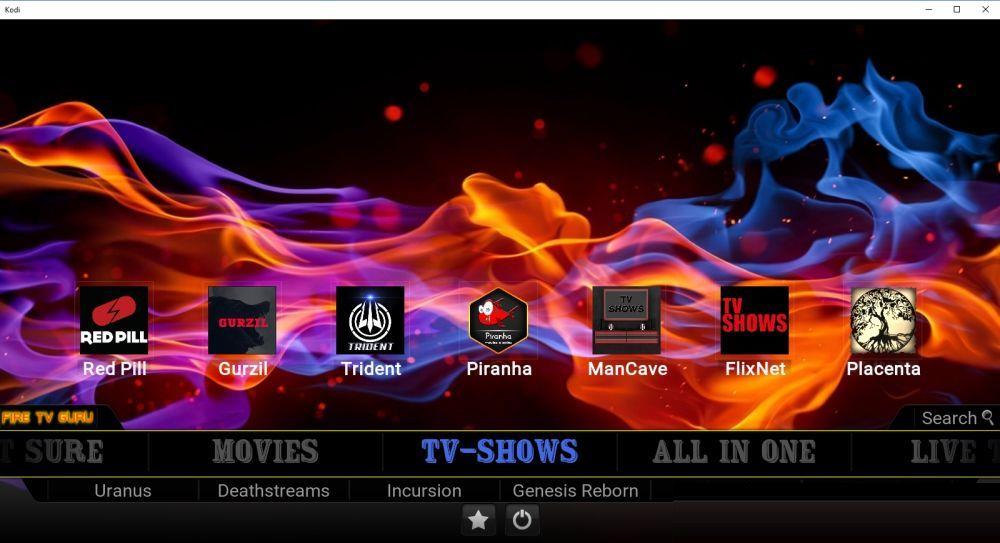
Fire TV 向けの史上最高の Kodi ビルドの 1 つは Fire TV Guru です。この素晴らしいパッケージは、Kodi のメニューのすべてを再配置して、Fire TV リモコンでの操作を容易にし、Fire デバイスの所有者が Kodi を使用するときに抱く最大のフラストレーションの 1 つを解消します。また、軽量設計と小さな設置面積を維持しているため、Fire Stick にインストールして、途切れや速度低下を引き起こすことなく実行できます。
Fire TV Guru ビルドをインストールする方法
Fire TV Guru Build は、Fire デバイスでアプリを実行している Kodi ユーザーにとって素晴らしいリソースです。インストールは非常に簡単ですが、ビルドをインストールする前にウィザードをインストールするという追加の手順を実行する必要があります。以下に説明する手順に注意深く従えば、Fire TV Guru をすぐに起動して実行できるようになります。
Fire TV Guru Build に含まれるもの
Fire TV Guru の洗練された Fire フレンドリーなインターフェイスに加えて、このビルドにはプリインストールされ、すぐにストリーミングできる多数のリソースも付属しています。優れたアドオンには、信じられないほど多様な大ヒット映画ストリーマーである Not Sure や、テレビと映画を組み合わせたソースである Uranus、Deathstreams、Incursion、Genesis Reborn、Neptuneなどがあります。
ライブ TV とスポーツも Fire TV Guru ビルドの一部であり、それぞれが独自のカテゴリに分かれています。また、子供向けコンテンツ、音楽、さらにはフィットネスや女性向けプログラムに特化したいくつかのアドオンの専用セクションもあります。
ノヴァビルド
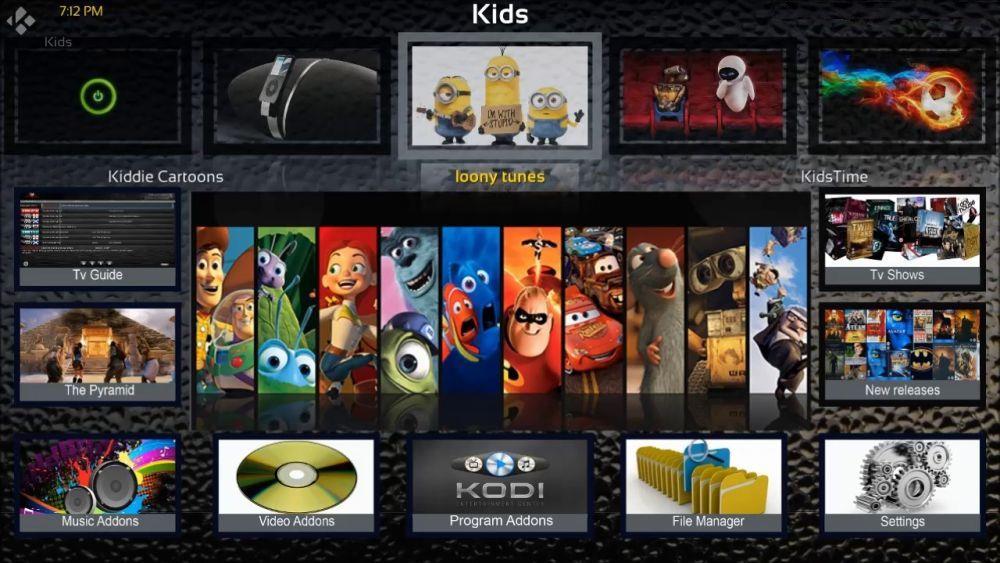
Nova for Kodi は、Fire TV 所有者が気に入る機能が満載された信じられないほど軽量なビルドです。映画、テレビ番組、スポーツ、ライブ TV を適切なバランスで提供する豊富なストリーミング ソースが付属しており、Fire Stick エンターテイメントをすぐに始めることができます。また、低電力デバイスでも高速かつ応答性が高いため、Fire TV ユーザーにとって全体的に良い選択肢となります。
Nova ビルドのインストール方法
Nova ビルドは、The Little Guys リポジトリの一部である Simple Build Wizard に含まれています。ビルド自体をインストールする前に、これらをシステムに追加する必要があります。これを行うには、以下の手順に従ってください。
Nova に含まれるもの
Nova ビルドには、映画、テレビ番組、ライブ TV、フィットネス ビデオなどのソースを含む、多くの優れたストリーミング アドオンがパッケージ化されています。最も優れた機能のいくつかは、Placenta ストリーミング サービスと Covenant の組み込みサポートです。これら 2 つのアドオンにより、必要な新作および古典的な映画や TV シリーズにすべてアクセスできるようになります。Oculus、Trident、Deathstreams、Strictly HD もあります。
コディマスターライト
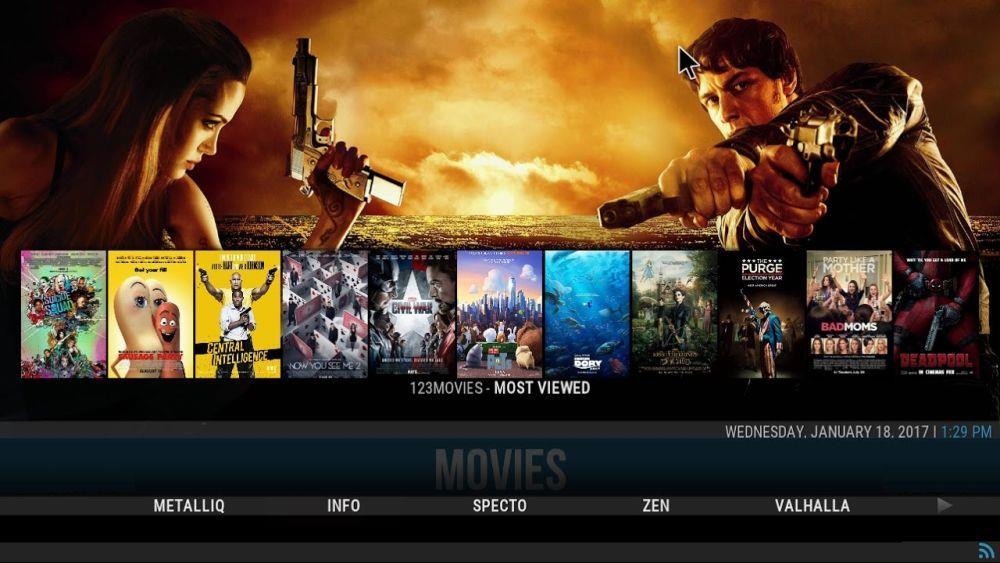
KodiMaster Lite は、大ヒット映画から新しいテレビ番組、天気、スポーツ、子供向け映画などの追加コンテンツまで、人気のコンテンツを見つけるのに最適な場所です。KodiMaster がこれらのアドオンを組み立てる方法により、Fire TV に最適になります。メニューは一番下に押し込まれ、背景にはテレビに映える豪華な高解像度のスクリーンショットが表示され、コンテンツを閲覧すると役立つ情報が大量に表示されます。KodiMaster を使用すると、ライブラリを調べるだけで楽しくなります。
KodiMaster ビルドをインストールする方法
KodiMaster は、同じ名前のリポジトリとウィザードに含まれています。ビルド自体にもいくつかの種類があります。KB Lite は素晴らしくて高速で、Fire TV とうまく連携するため、お勧めします。以下の手順に従って、必要なものをすべてシステムに追加します。
KodiMaster の付属品
KodiMaster は主に人気の映画や新しいテレビ番組に焦点を当てています。人気のアドオンElysium、Bubbles、Covenant、Exodus、SALTSなど、豊富なストリーミング オプションを自由に利用できます。ライブ TV は、 IPTV ストリームに最適な Kodi アドオンの 2 つであるBennu とUK Turkを介して配信されます。また、英国のクラシック番組、ブリットコム、 BBC iPlayerからのストリームを含む英国のテレビの専用セクションもあります。
結論
Fire TV をウォームアップして使用する準備はできましたか? いくつかの優れた Kodi ビルドをインストールすることは、エンターテイメント オプションの世界に即座にアクセスするための優れた方法です。1 回ダウンロードするだけで、映画、テレビ番組、洋画、音楽、スポーツ、ライブ TV のストリーミングを開始できます。たくさんのさまざまなアドオンを追いかける必要はありません。上記のビルドのいずれかをインストールするだけで、洗練された機能的な Fire TV をお楽しみいただけます。
Kodiは、エンターテイメントの世界へのアクセスを提供する、非常に強力なオープンソースのメディアセンターアプリです。このソフトウェアをノートパソコンに追加すれば、
新年を迎え、Kodiの新しいアドオンが市場に登場しました。当然ながら、中には優れたものもあればそうでないものもあるでしょう。新しいMatrix Kodiアドオンは間違いなく
TVADDONSのGitブラウザは、GitHubのホームから直接Kodiアドオンをインストールできる全く新しい方法です。これは本当にアドオン配布の未来と言えるのでしょうか?
Kodiをしばらく使っていると、アドオンのインストールやその他のタスクの実行時に問題に遭遇したことがあるでしょう。そして、タスクが
I Am Absolemアドオンは、他のアドオンを複数組み込んでいるという点でユニークです。アドオンのインストール方法とガイドツアーをご紹介します。
Kodiはメディアセンターとしての使用を想定しているため、ストリーミングに使っているのはあなただけではないはずです。しかし、ユーザーに合わせて体験をカスタマイズできます。
お祝いの季節が過ぎ、春はまだ遠い夢のようで、多くの親は、必要なものを探すのに頭を悩ませています。
Kodiをテレビ接続デバイスではなくスマートテレビにインストールしたいと思うかもしれません。そのメリットとデメリットを検証します。
ResolveURLは多くのKodiアドオンにとって重要な依存関係でしたが、現在は廃止されています。しかし、その灰の中から復活したのがURLResolverです。今日はそれを紹介しましょう。
Covenantやその他のアドオンのAllucプロバイダーを使用すると、取得できるソースの数が大幅に増加します。Allucプロバイダーとは何か、そして有効化する方法をご紹介します。



